오랫동안 휴대전화를 충전할 기회 없이 외출해야 하는 경우, 사용자는 iPhone 배터리가 최대한 오래 지속되도록 몇 가지 조치를 취해야 할 수도 있습니다.

iPhone 배터리가 최대한 오래 지속되도록 돕는 10가지 팁을 소개합니다.
iPhone 미러링 끄기
iPhone 미러링을 사용하면 사용자는 Mac에서 iPhone을 제어할 수 있으며, 휴대폰이 근처에 없더라도 Mac 화면에서 iPhone 알림을 받을 수 있습니다.
이 연결은 유용하지만 배터리가 상당히 소모될 수 있습니다. 이 기능을 사용하지 않을 경우, 설정 > 일반 > AirPlay 및 연속성 으로 이동하여 ' 편집'을 탭한 다음 iPhone에 연결된 모든 Mac을 제거하여 기능을 끄세요.
Apple Intelligence 사용 제한
iPhone 15 Pro와 iPhone 16 시리즈에서는 Genmoji, Image Playground, Writing Tools와 같은 Apple Intelligence 기능이 기기에서 직접 처리되므로 배터리가 빠르게 소모되어 배터리 수명에 큰 영향을 미칩니다.
한 테스트에서는 Genmoji 기능으로 이모티콘을 1시간 이상 만들면 iPhone 16 Pro Max 배터리가 50% 소모되었습니다. 따라서 배터리 수명을 늘려야 하는 상황이라면 이러한 기능 사용을 피하세요.
가능하면 다크 모드를 켜세요
iPhone OLED 디스플레이에서 다크 모드를 켜면 어두운 픽셀이 전력 소모를 줄여 배터리 수명을 절약할 수 있습니다. 퍼듀 대학교의 2021년 연구에 따르면, 다크 모드는 야외에서 사용할 때 배터리 수명을 크게 절약합니다.

밝은 모드에서 낮은 밝기 수준은 어두운 모드에서 높은 밝기 수준과 같은 양의 배터리를 사용하므로, 어두운 모드에서는 화면 밝기를 높일 때에도 배터리를 절약할 수 있습니다.
더 나은 결과를 얻으려면 화면 밝기를 최대한 낮추세요. 제어 센터 에서 화면 밝기를 빠르게 조절할 수 있습니다.
또한, iOS 18부터 다크 모드에서 더 쉽게 볼 수 있도록 어두운 아이콘을 선택하고 배터리를 약간 더 절약할 수 있습니다.
Wi-Fi가 사용 가능할 때 연결하세요
Apple에 따르면 Wi-Fi는 셀룰러 연결보다 전력 소모량이 적습니다. 셀룰러 신호가 약하거나 간헐적으로 끊기거나 전혀 없는 지역에 있는 경우, iPhone이 더 나은 셀룰러 신호를 탐색하는 동안 배터리 소모를 방지하기 위해 비행기 모드를 켜세요.
키보드의 햅틱 피드백 끄기
타이핑할 때 진동 피드백을 사용하면 좋지만 배터리가 많이 소모됩니다. 설정 > 사운드 및 피드백 > 키보드 피드백 으로 이동한 후 진동 피드백을 끄면 이 기능을 끌 수 있습니다.
포커스 모드 및 알림 요약 설정
화면을 밝게 하는 알림이 계속되면 배터리가 빠르게 소모될 수 있습니다. 집중 모드를 사용하면 특정 활동(업무, 개인 활동, 공부 등)에 따라 알림을 제어할 수 있습니다.
집중 모드를 설정하려면 설정 으로 이동하세요. 예를 들어, 집에 있는 경우 "개인" 모드를 설정하여 업무 알림을 걸러낼 수 있고, 직장에서는 "업무" 모드를 설정하여 게임이나 기타 불필요한 앱의 알림을 걸러낼 수 있습니다.
집중 모드는 완벽하게 사용자 정의가 가능하므로 각 모드에서 연락할 수 있는 앱과 사람을 선택할 수 있으며 이메일, 메시지 등을 필터링하는 옵션도 있습니다.
집중 모드를 사용하는 경우, 사용자는 집중 모드가 종료되어도 모든 알림을 받지만, 여러 개의 알림이 아닌 단일 알림으로 수신됩니다.
또한, 예약된 요약 기능을 설정하여 중요하지 않은 알림을 그룹화하여 연속으로 받는 대신 정해진 시간에 받을 수 있습니다. 앱 설정 의 알림 섹션에서 앱별 예약된 요약을 설정할 수 있습니다.
오프라인 지도 사용
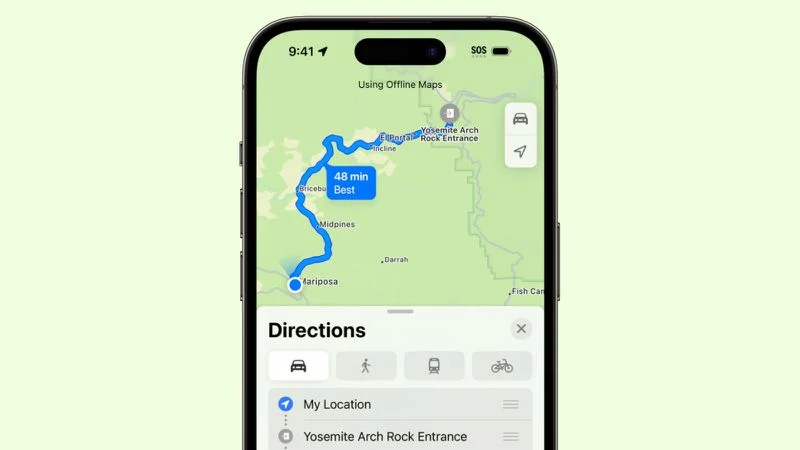
셀룰러 신호가 약한 지역에서는 오프라인 지도를 다운로드하여 셀룰러 연결 없이도 사용할 수 있습니다. 신호가 약한 지역에서 비행기 모드 와 함께 사용하면 유용합니다.
배터리 절약 모드 자동 설정
저전력 모드는 iPhone 배터리 수명을 늘리는 가장 쉬운 방법입니다. 배터리가 특정 수준에 도달하면 자동으로 켜지도록 설정할 수 있습니다.
배터리가 20%에 도달하면 Apple에서 저전력 모드를 켜라는 메시지를 표시하지만, 더 일찍 켜는 것이 더 유용한 경우가 많습니다. 저전력 모드 단축키를 설정하려면 단축어 앱을 열고 새 단축키를 만든 후 '저전력 모드'를 검색하여 선택하세요. 이 단축키를 탭하면 iPhone에서 저전력 모드가 활성화됩니다.
피트니스 추적 끄기
iPhone에는 신체 움직임, 이동성, 걸음 수, 오른 계단 수 등을 추정하기 위해 동작 데이터를 저장하는 피트니스 추적 기능이 있습니다.
Apple Watch나 다른 피트니스 트래커를 사용하는 경우 이 설정은 필요하지 않습니다. 불필요하게 배터리를 소모할 수 있기 때문입니다.
iPhone에서 피트니스 추적을 끄려면 설정 > 개인정보 보호 및 보안 > 동작 및 피트니스 로 이동한 다음, 피트니스 추적을 끄세요.
애플리케이션 접근 확인
많은 앱이 필요하지 않고, 아마 필요하지도 않은 권한을 요청합니다. 블루투스 나 위치 정보를 사용하더라도 권한이 필요하지 않은 앱은 배터리를 소모할 수 있으므로, 배터리와 개인 정보를 보호하기 위해 모든 앱 설정을 확인하는 것이 좋습니다.
위치: 설정 > 개인정보 보호 및 보안 > 위치 서비스로 이동하세요.
Bluetooth의 경우: 설정 > 개인정보 보호 및 보안 > Bluetooth로 이동합니다.
각 섹션에서 해당 데이터가 필요하지 않은 앱의 액세스를 해제합니다.
또한, 불필요한 앱에 대한 백그라운드 앱 새로 고침도 꺼야 합니다. 설정 > 일반 > 백그라운드 앱 새로 고침으로 가서 확인하세요.
[광고_2]
출처: https://vietnamnet.vn/10-meo-giup-pin-iphone-keo-dai-thoi-gian-su-dung-toi-da-2362745.html


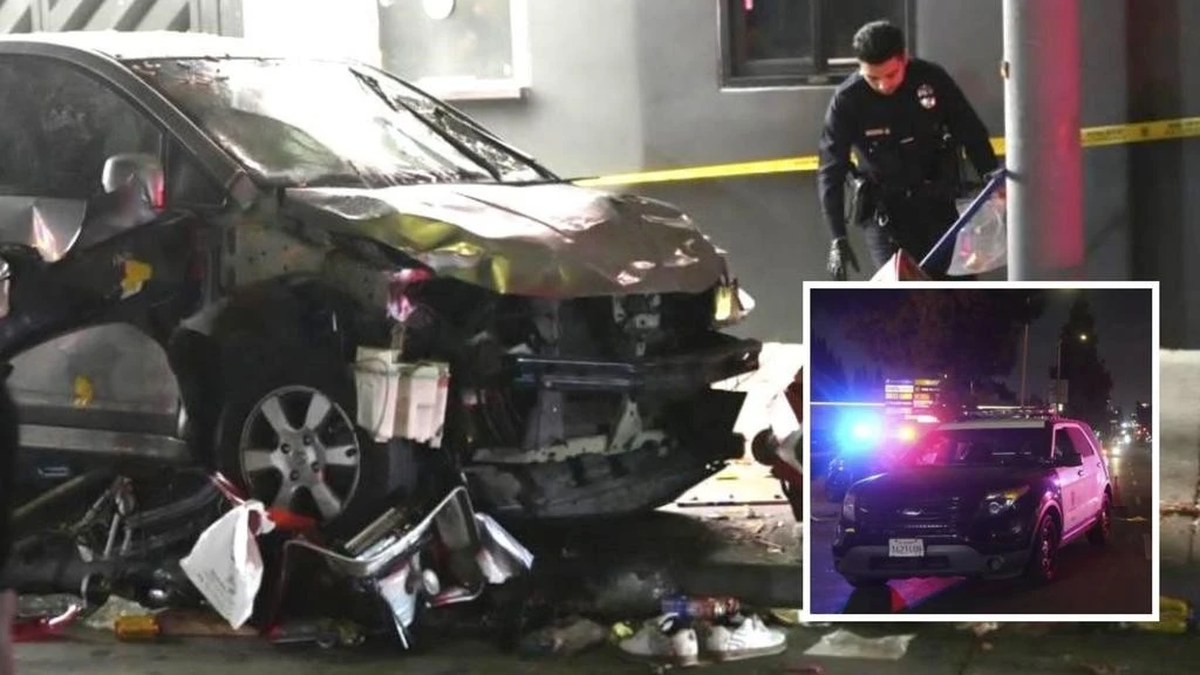





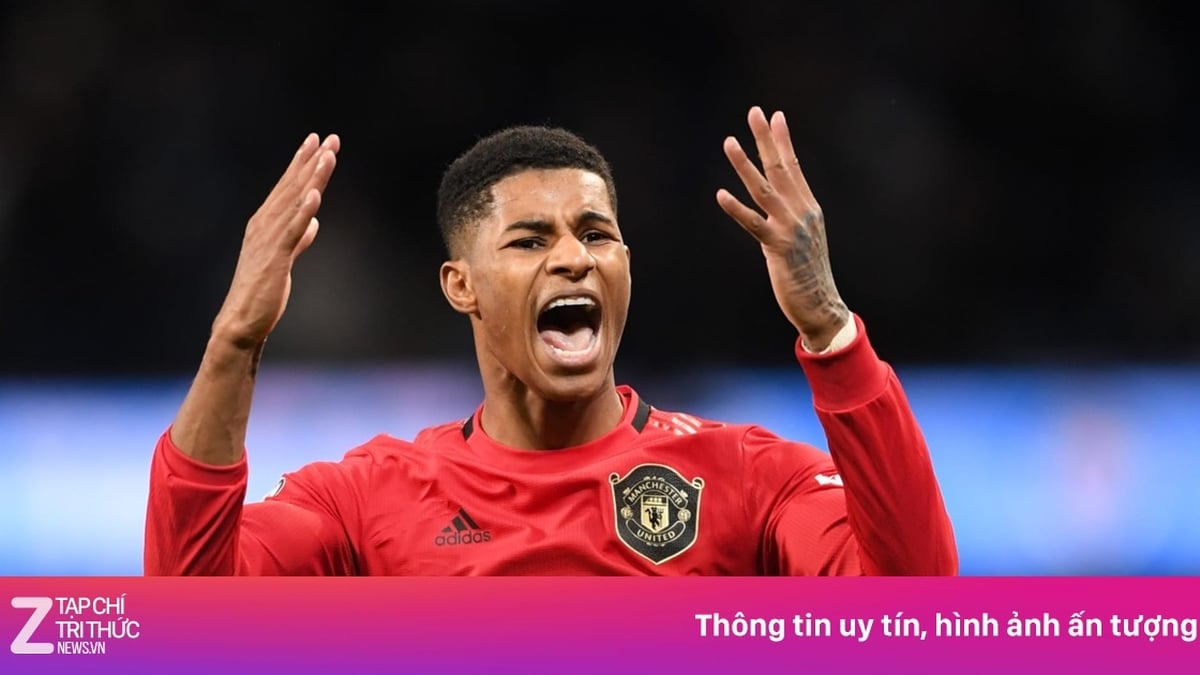
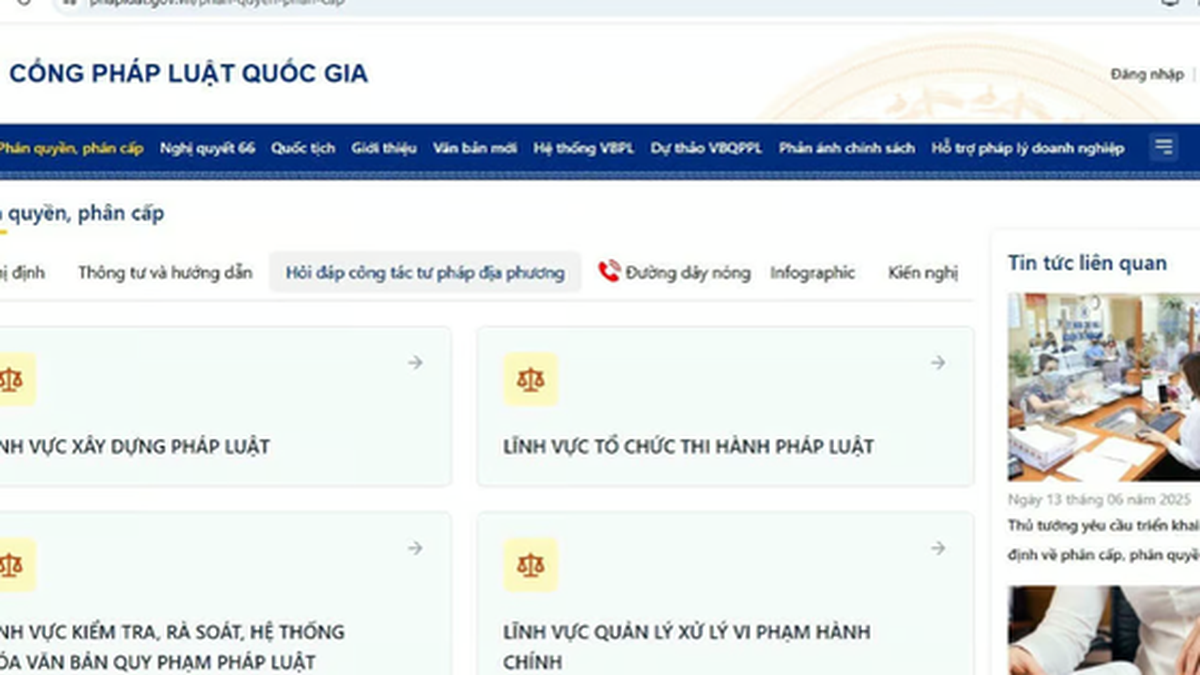
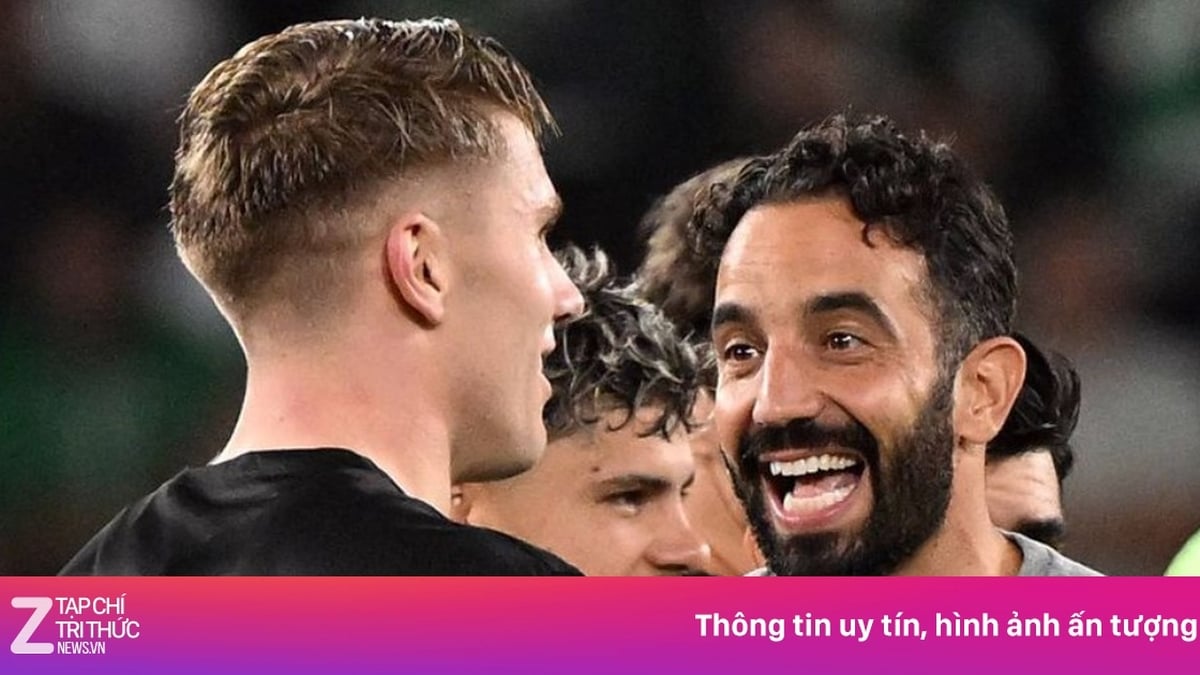
















![[사진] 국회의장 쩐탄만, 베트남 영웅 모친 타티쩐 방문](https://vphoto.vietnam.vn/thumb/1200x675/vietnam/resource/IMAGE/2025/7/20/765c0bd057dd44ad83ab89fe0255b783)





































































댓글 (0)